Los bots pueden hacer preguntas a los suscriptores mediante el de preguntas . Si configuras la opción de guardar la respuesta en este campo , la respuesta del suscriptor se guardará en su perfil.
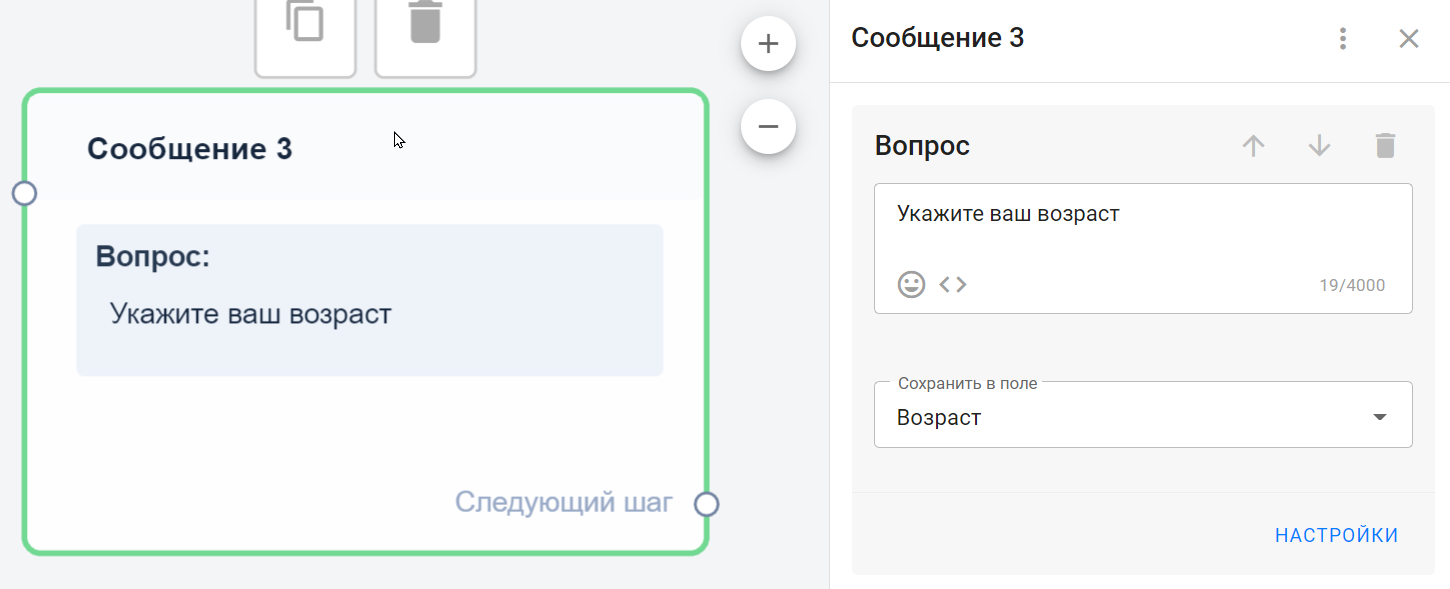
Podrás ver la respuesta en la sección “Suscriptores” haciendo click en su nombre.
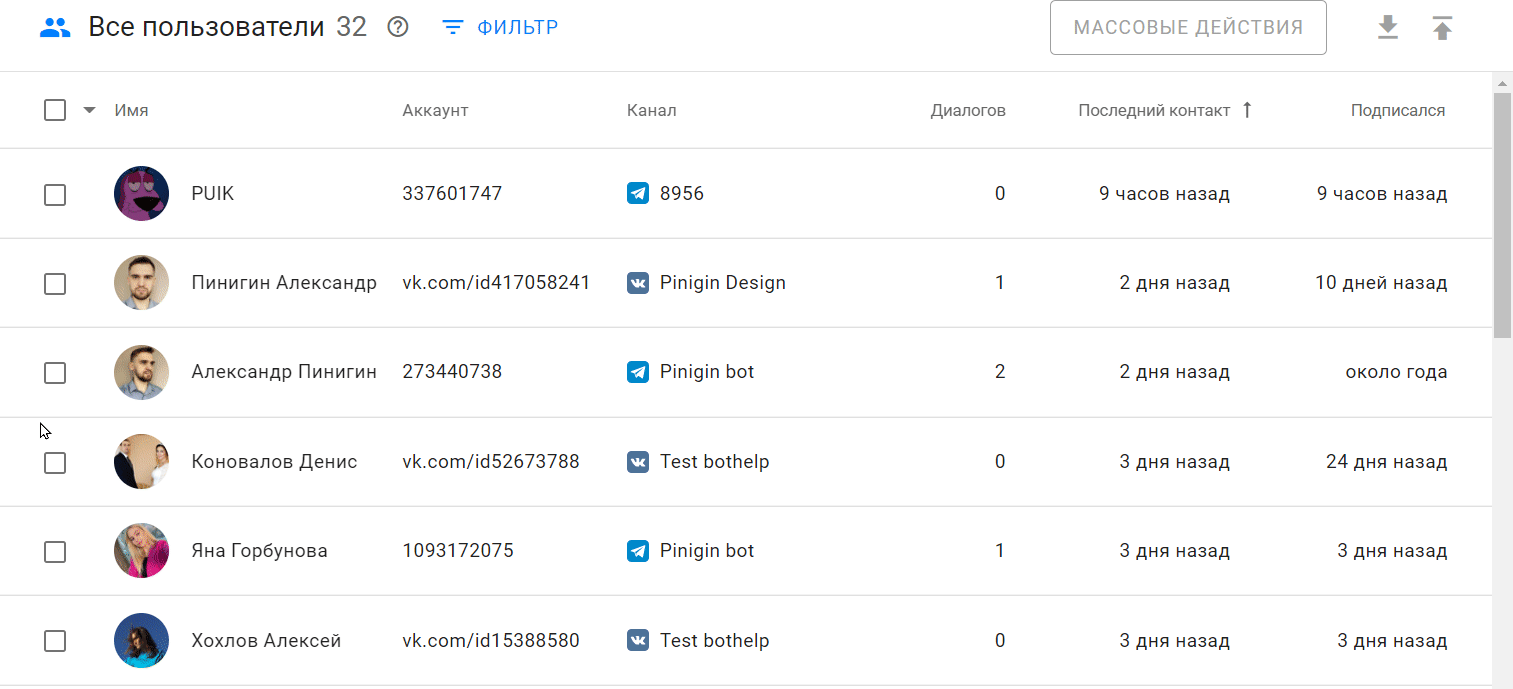
De esta forma, puedes ver los datos de cada suscriptor. Esto es útil cuando necesitas ver a qué respondió un usuario específico.
¿Pero qué pasa si necesitas los datos de varios suscriptores a la vez? Por ejemplo, si quieres ver los números de teléfono de quienes se inscribieron para una consulta, la exportación .
La exportación no solo permite transferir usuarios a otra cuenta, sino que también permite obtener una tabla con todos los campos donde se registran las respuestas de los suscriptores.
Obtenemos una tabla con respuestas.
Para subir respuestas a la tabla, vaya a la sección "Suscriptores". Con los filtros, seleccione los suscriptores deseados y haga clic en el "Exportar usuarios ". Asegúrese de seleccionar la opción "Exportar con todos los campos de usuario", haga clic en "Exportar" y luego en "Descargar archivo" .
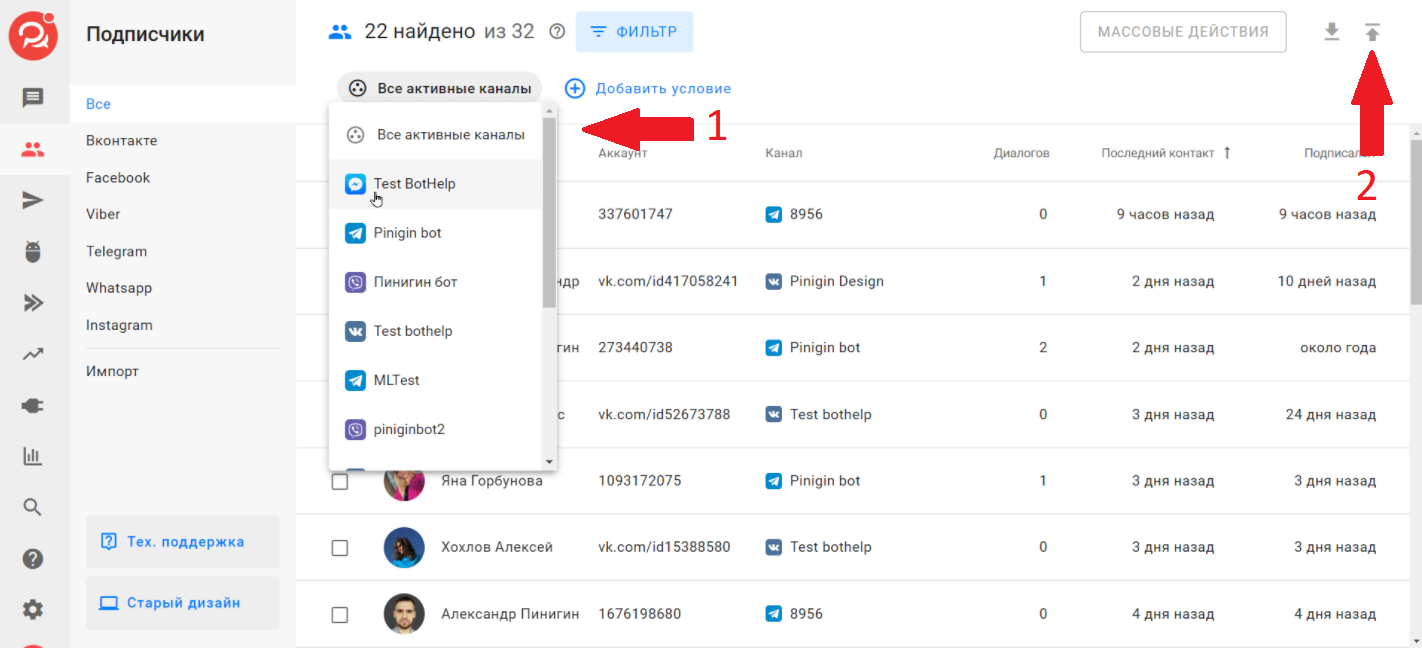
Se descargará un archivo en formato "csv" en su dispositivo. Puede abrirlo con un programa de oficina, como Excel, o a través de servicios en línea que permitan abrir archivos en este formato.
La tabla contiene los datos de todos los suscriptores seleccionados durante la exportación. Cada fila contiene los datos de un usuario. La tabla se abrirá aproximadamente de la siguiente manera:
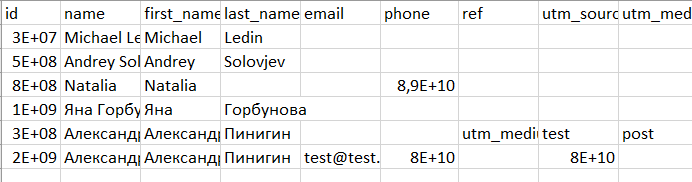
Para ver los datos más correctamente, por ejemplo, en el campo “teléfono” en lugar de “8.9E+10” — “89017108896”, es suficiente aumentar el ancho de la columna:
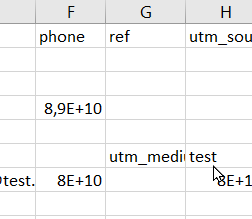
¿Qué datos hay en la tabla?
- El ID es el número de perfil que nos envía el mensajero. Es individual para cada suscriptor.
- bothelp_user_id: el número de serie del perfil del suscriptor en la cuenta de la plataforma. Es único.
- nombre — nombre y apellido.
- first_name — nombre.
- last_name — apellido.
- Correo electrónico, teléfono: campos estándar del perfil del suscriptor.
- utm_source y otras son etiquetas UTM.
- conversations_count — el número de conversaciones con el suscriptor.
- first_contact_at — momento del primer contacto (momento de suscripción, momento de registro).
- last_contact_at — hora del último contacto.
- El tiempo es el número de segundos desde el 1 de enero de 1970 a las 00:00.
- Otros campos personalizados y datos de ellos.
Cómo convertir el tiempo de contacto a la forma normal
Puede utilizar la fórmula =timestamp/86400+DATE(1970;1;1), donde "timestamp" es el valor de la first_contact_at o last_contact_at
Ejemplo: =1500598288/86400+DATE(1970;1;1) se convertirá a 21/07/2017
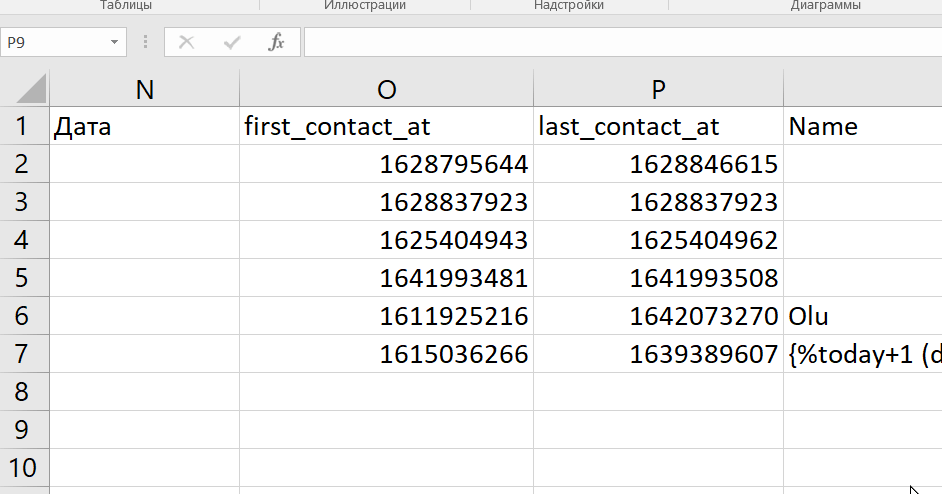
Si aún ve números extraños, cambie el formato de la nueva columna a Fecha.
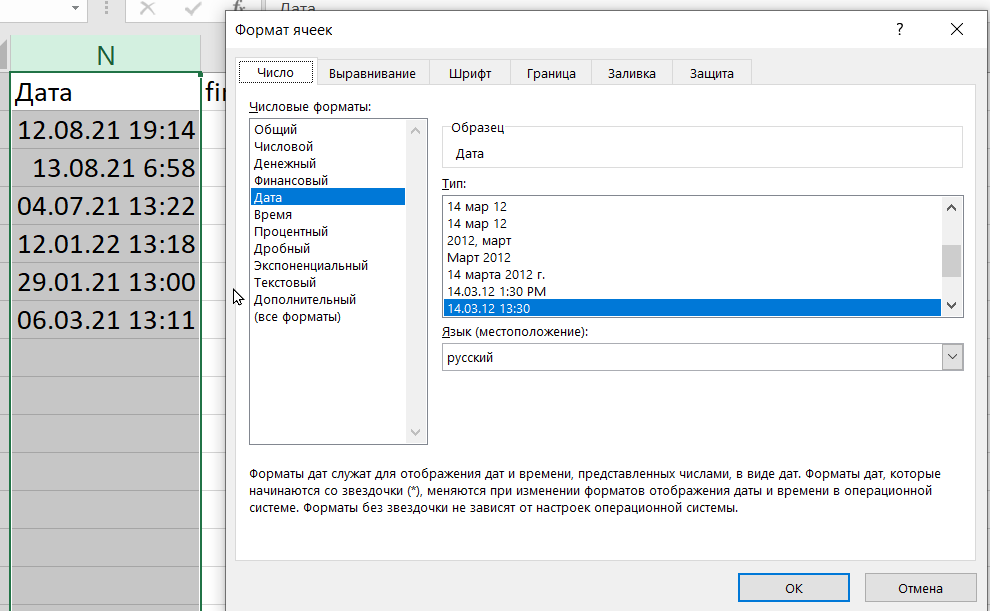
La hoja de cálculo de Excel muestra caracteres extraños
Al parecer, Microsoft Excel abrió un archivo con una codificación incorrecta. Esto ocurre especialmente con versiones antiguas del programa.
Intente cambiar la codificación a UTF-8 según las instrucciones .
Si no funciona, puedes intentar abrir el archivo exportado en Google Sheets: https://www.google.ru/intl/ru/sheets/about/ y cómo abrir un archivo csv: https://help.loyverse.com/ru/help/how-open-csv-file-google-sheets
Si no has encontrado la respuesta a tu pregunta, pregúntanos en el chat dentro de tu cuenta o escríbenos a BotHelpSupportBot o a hello@bothelp.io
Obtenga 14 días de funcionalidad completa de la plataforma para crear mailings, autofunnels y chatbots BotHelp.